cf笔记本怎么全屏
许多玩家都钟爱《穿越火线》(CF),却经常在重装系统后,尤其是在Win8或Win10系统下,遇到无法全屏的问题,屏幕两侧出现恼人的黑边,无法完全拉伸。这个问题多年来一直困扰着玩家,令人费解。有人将其归咎于系统问题,却无法给出确切原因。对此,我们可以尝试通过修改注册表来解决。

笔记本电脑重装系统后更容易出现这种不能全屏的现象,屏幕两边出现黑边,宽屏显示器无法完全显示画面。无论是使用何种数据线连接显示器,都可能出现这个问题。今天,我们就来学习如何解决CF不能全屏的问题。
按下“Win+R”键,打开运行对话框,输入“Regedit”,如下图所示,点击确定按钮。
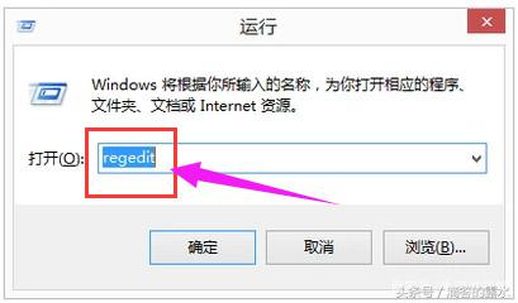
此时会弹出注册表编辑器窗口,在左侧依次展开以下项:
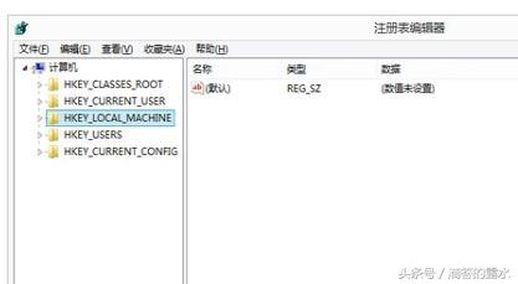
HKEY-LOCAL-MACHINESYSTEMControlSet001ControlGraphicsDriversConfiguration
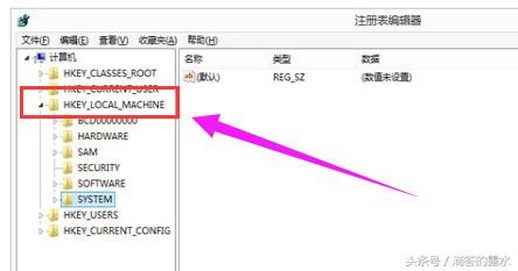
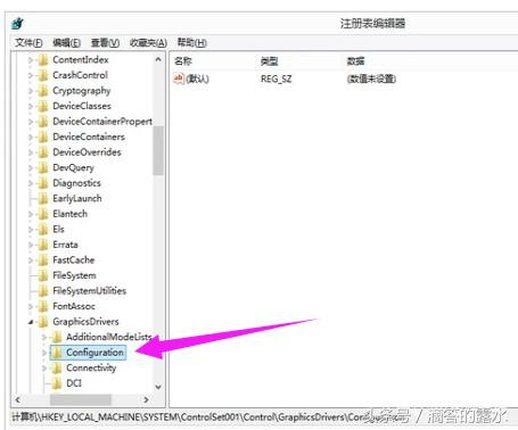
在“Configuration”上点击鼠标右键,选择“查找”,输入“Scaling”,然后点击“查找下一个”。
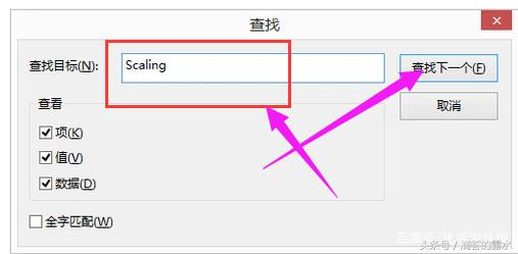
找到“Scaling”后,
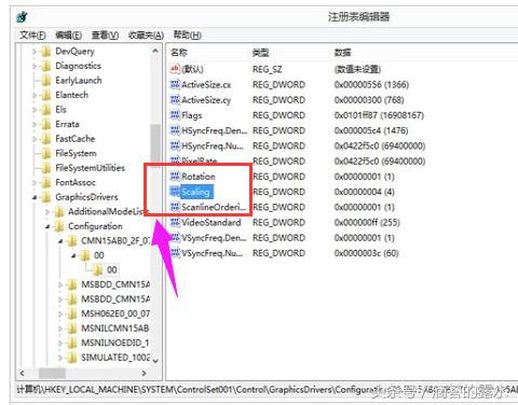
右键点击,选择“修改”,将数值数据由4改为3即可。
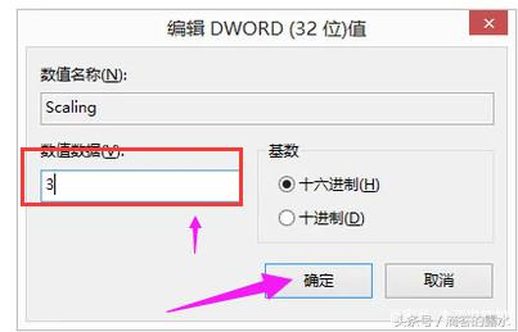
以上就是解决CF无法全屏问题的方法,你学会了吗?

